win10分辨率在哪调整 windows10分辨率在哪里调试
更新时间:2023-02-21 14:30:25作者:haoxt
电脑显示器的尺寸有很多种,如果win10电脑更换了不同尺寸的显示器,那么就需要重新设置合适的分辨率。有用户换了显示器发现显示效果不佳,需要调试分辨率,但是不知道win10分辨率在哪调整,其实方法很简单,接下来小编就来教大家windows10分辨率在哪里调试的方法,一起来看看吧。
win10分辨率设置步骤:
1、首先鼠标在桌面空白处右键单击,然后选择“显示设置”选项。
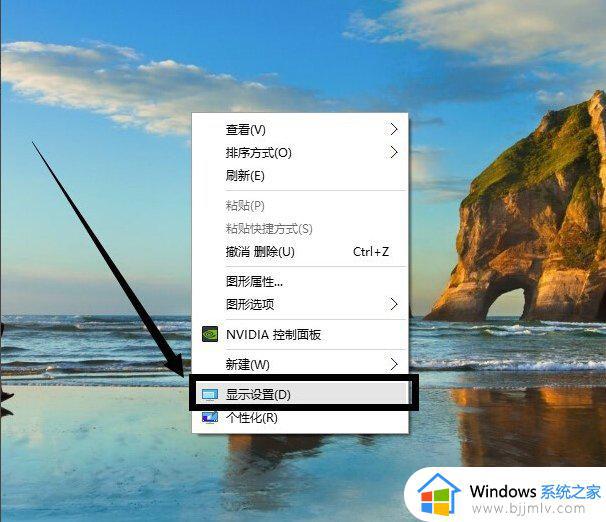
2、在弹出的新窗口中选择“高级显示设置”按钮。
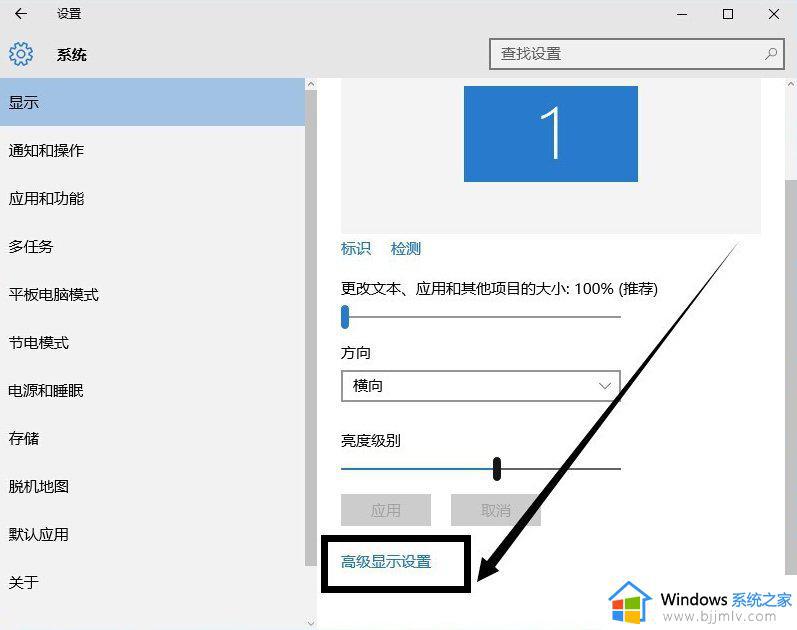
3、这时候就看到分辨率选项了,点击后面的下拉箭头可以进行选择合适的分辨率。一般选择推荐这个分辨率。

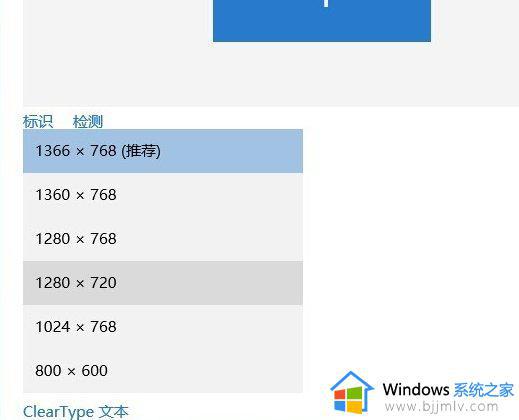
4、选择好之后点击下面的“应用”按钮。
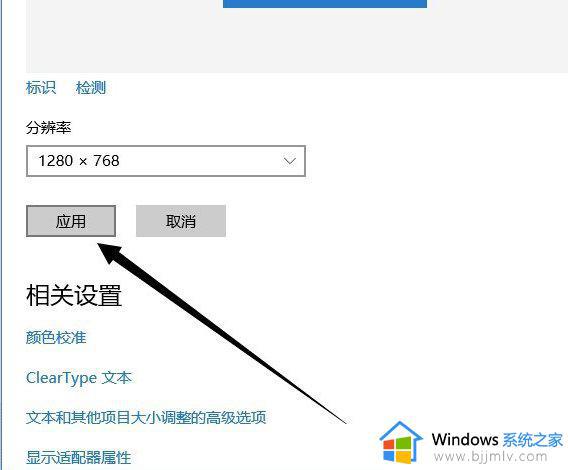
5、这时候会弹出来一个确认框,如果确定要改变分辨率。那么点击“保留更改”即可。
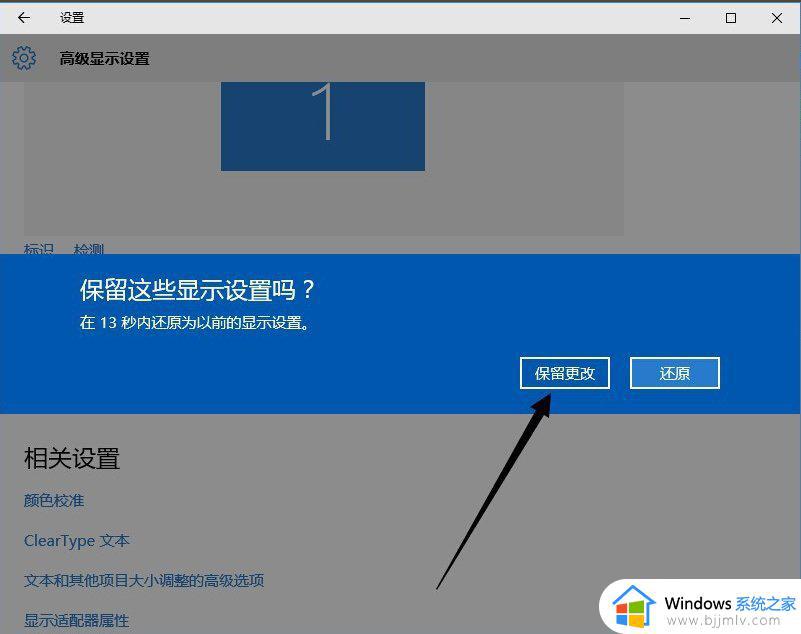
以上就是win10分辨率在哪调整的完整步骤,如果你显示器的显示效果不好,那么可能是分辨率不合适所致,大家就可以按照上面的方法来重新调整分辨率。
win10分辨率在哪调整 windows10分辨率在哪里调试相关教程
- win10分辨率在哪里调整 win10分辨率怎么调最佳
- win10屏幕分辨率在哪里调 win10屏幕分辨率怎么调最合适
- windows10屏幕分辨率怎么调 windows10如何调整屏幕分辨率
- win10桌面分辨率调不了怎么办 win10分辨率调整不了如何解决
- win10如何调整屏幕分辨率大小 win10系统怎么调整屏幕分辨率
- win10电脑屏幕分辨率怎么调 win10如何调整屏幕分辨率
- win10屏幕分辨率怎么调整 win10怎么调节屏幕分辨率
- win10系统分辨率怎么调 win10手动调整分辨率设置方法
- win10系统屏幕分辨率怎么调 win10系统如何调整屏幕分辨率
- win10分辨率怎么调 win10调整分辨率的方法
- win10如何看是否激活成功?怎么看win10是否激活状态
- win10怎么调语言设置 win10语言设置教程
- win10如何开启数据执行保护模式 win10怎么打开数据执行保护功能
- windows10怎么改文件属性 win10如何修改文件属性
- win10网络适配器驱动未检测到怎么办 win10未检测网络适配器的驱动程序处理方法
- win10的快速启动关闭设置方法 win10系统的快速启动怎么关闭
热门推荐
win10系统教程推荐
- 1 windows10怎么改名字 如何更改Windows10用户名
- 2 win10如何扩大c盘容量 win10怎么扩大c盘空间
- 3 windows10怎么改壁纸 更改win10桌面背景的步骤
- 4 win10显示扬声器未接入设备怎么办 win10电脑显示扬声器未接入处理方法
- 5 win10新建文件夹不见了怎么办 win10系统新建文件夹没有处理方法
- 6 windows10怎么不让电脑锁屏 win10系统如何彻底关掉自动锁屏
- 7 win10无线投屏搜索不到电视怎么办 win10无线投屏搜索不到电视如何处理
- 8 win10怎么备份磁盘的所有东西?win10如何备份磁盘文件数据
- 9 win10怎么把麦克风声音调大 win10如何把麦克风音量调大
- 10 win10看硬盘信息怎么查询 win10在哪里看硬盘信息
win10系统推荐